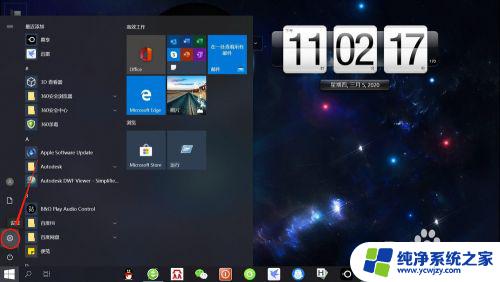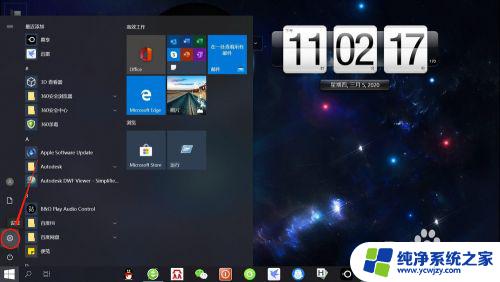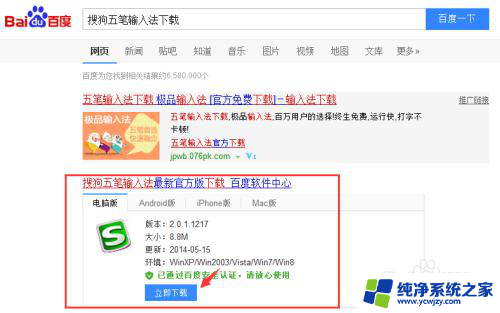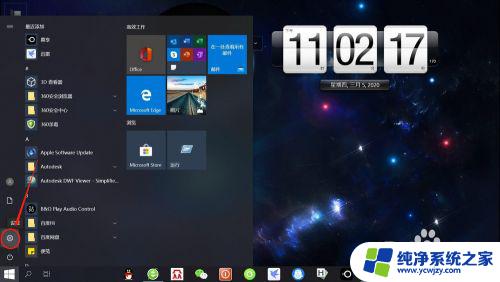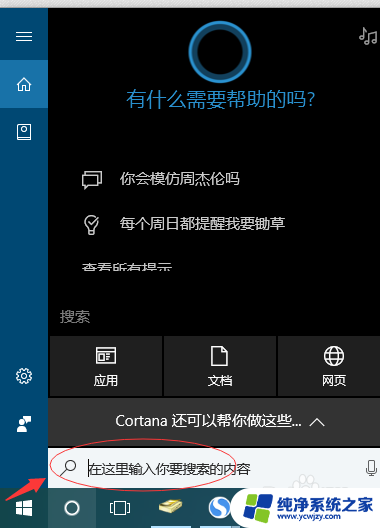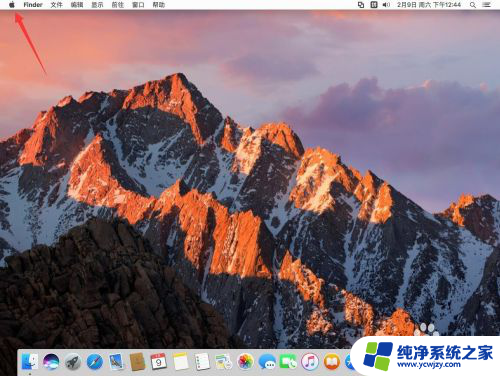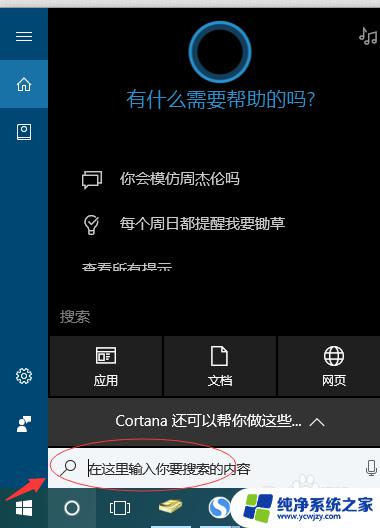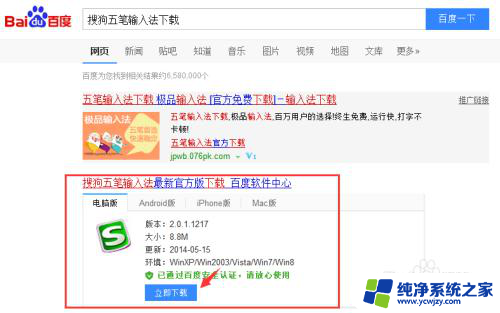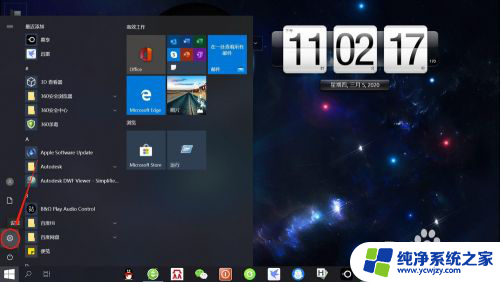怎么在电脑加入五笔输入法 Win10如何下载并安装微软五笔输入法
更新时间:2024-01-26 17:05:45作者:yang
在现代社会中电脑已经成为我们工作学习不可或缺的工具之一,而对于习惯使用五笔输入法的用户来说,如何在Win10电脑上下载并安装微软五笔输入法成为了一个重要的问题。微软五笔输入法作为一款常用的输入法工具,其快捷高效的输入方式备受用户喜爱。接下来我们就来了解一下在Win10电脑上如何加入五笔输入法,以及下载和安装微软五笔输入法的具体步骤。
操作方法:
1.点击桌面左下角“开始”——“设置”,打开“Windows设置”。
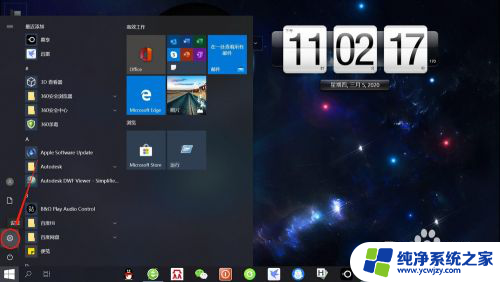
2.在“Windows设置”页面,点击“时间和语言”。打开“时间和语言”设置。
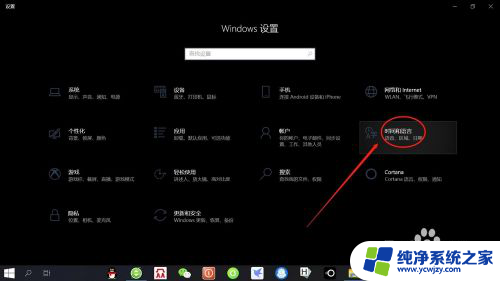
3.在“时间和语言”设置页面,点击左侧“语言”,打开“语言设置”。
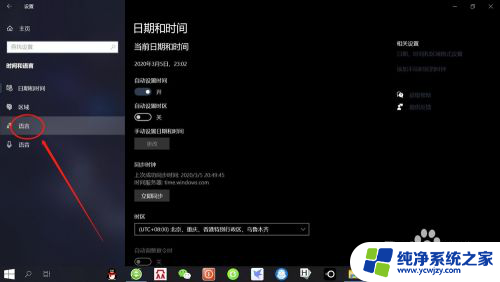
4.在“语言设置”页面,点击“首选语言”——“选项”。打开“语言选项”设置。
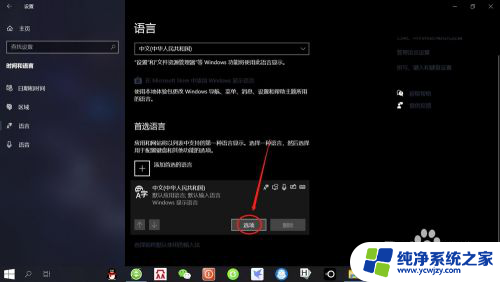
5.在“语言选项”设置页面,点击“添加键盘”——“微软五笔输入法”。即可添加“微软五笔输入法”。
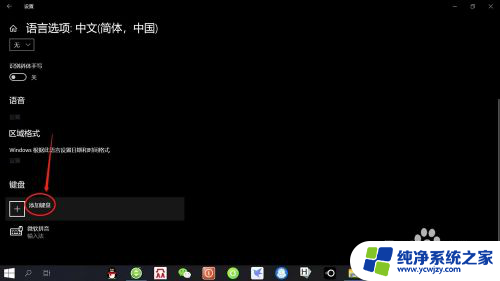
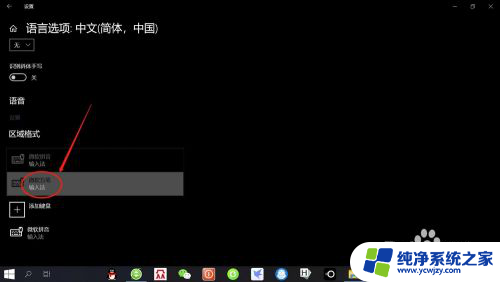
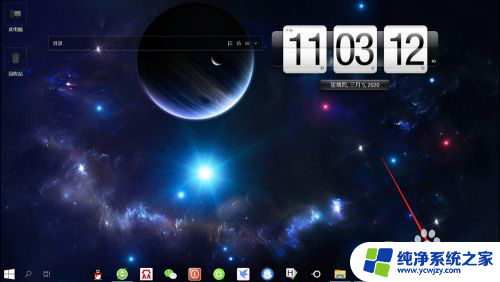
以上是如何在电脑上添加五笔输入法的全部内容,如果你遇到这种情况,可以按照以上方法解决,希望对大家有所帮助。